Chắc hẳn Bạn đã từng nghe về cụm từ tấn công DOS hay tấn công DDOS rồi đúng không? Nhưng liệu bạn đã hiểu được DOS hay DDOS là gì chưa và cách để hạn chế các cuộc tấn công này như thế nào? Nếu như bạn thực sự muốn tìm hiểu thì đây chính là bài viết hữu ích dành cho bạn.
Khái niệm
- DOS có tên đầy đủ là Denial Of Service – là một hình thức tấn công từ chối dịch vụ. Đây là hình thức tấn công khá phổ biến, nó khiến cho máy tính mục tiêu không thể xử lý kịp các tác vụ và dẫn đến quá tải. Các cuộc tấn công DOS này thường nhắm vào các máy chủ ảo (VPS) hay Web server của ngân hàng, tài chính hay là các trang thương mại điện tử….
Tấn công DOS thường chỉ tấn công từ một địa điểm duy nhất, tức là nó sẽ xuất phát tại một điểm và chỉ có một dải IP thôi -> bạn có thể phát hiện và ngăn chặn được. - DDOS có tên đầy đủ là Distributed Denial Of Service – là một biến thể của loại tấn công DOS. Đây là một hình thức tấn công từ chối dịch vụ phân tán, nó làm cho người bị tấn công không thể sử dụng một dịch vụ nào đó và có thể khiến bạn không thể kết nối với một dịch vụ internet. Hoặc nó có thể làm ngưng hoạt động của một chiếc máy tính, một mạng lan nội bộ hoặc thậm chí là cả một hệ thống mạng.
Tấn công DDOS mạnh hơn DOS rất nhiều, điểm mạnh của hình thức này đó là nó được phân tán từ nhiều dải IP khác nhau, chính vì thế người bị tấn công sẽ rất khó phát hiện để ngăn chặn được.
Hạn chế tấn công DDOS
Trong bài viết này, chúng tôi sẽ hướng dẫn các bạn các bước để chuyển hướng tên miền của mình sang Cloudflare nhằm hạn chế tấn công từ chối dịch vụ (DDOS).
Mặc dù không đảm bảo sẽ chặn được 100% tình trạng DDOS nhưng đối với các cuộc tấn công vừa và nhỏ thì Cloudflare vẫn đủ sức để hỗ trợ bạn.
Dịch vụ Cloudflare gồm 2 gói có phí và miễn phí, trong bài viết này chúng tôi sẽ đề cập tới gói miễn phí mà Cloudflare đang cung cấp. Ngoài ra các thông tin về chi phí, cấu hình chuyên sâu về hệ thống,… sẽ ko được nhắc tới trong bài viết này, bạn có thể liên hệ tới Cloudflare để được giải đáp hoặc xem chi tiết tại đây.
Bắt đầu thôi nào!
Hướng dẫn đăng ký và sử dụng dịch vụ Cloudflare
Bước 1: Đăng kí tài khoản Cloudflare
- Đề cấu hình, trước tiên bạn cần đăng ký tài khoản Cloudflare. Bạn có thể truy cập theo địa chỉ sau https://dash.cloudflare.com/sign-uphttps://www.cloudflare.com/ để đăng ký.
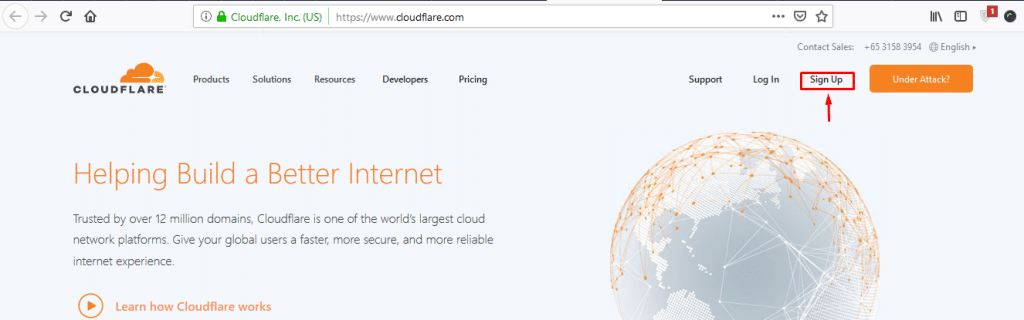
- Sau khi đăng ký và đăng nhập thành công, bạn sẽ thấy nút + Add a website, bạn nhập tên miền của mình vào → Add site.

- Sau khi hiển thị bảng thông báo như hình dưới, bạn chọn Next để tiếp tục.

- Cloudflare sẽ truy vấn bản ghi DNS hiện có trên website của bạn và tự động nhập dữ liệu DNS đó.
- Khi bạn thực hiện thay đổi Nameserver tên miền hiện tại sang Nameserver của Cloudflare, lưu lượng truy cập vào trang web của bạn (Traffic) sẽ được chuyển qua mạng toàn cầu thông minh của Cloudflare (Hiện tại Cloudflare đã có máy chủ tại Việt Nam).
Bước 2: Lựa chọn gói
Như đã giới thiệu ban đầu, chúng tôi sẽ hướng dẫn các bản sử dụng phiên bản miễn phí.
- Click chọn Free → Confirm Plan.
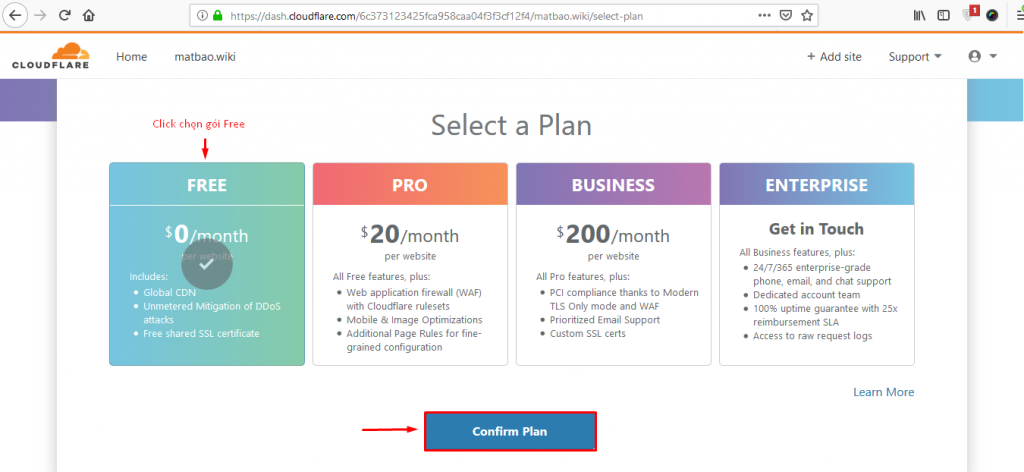
- Cloudflare Free sẽ miễn phí 1 website → Confirm.
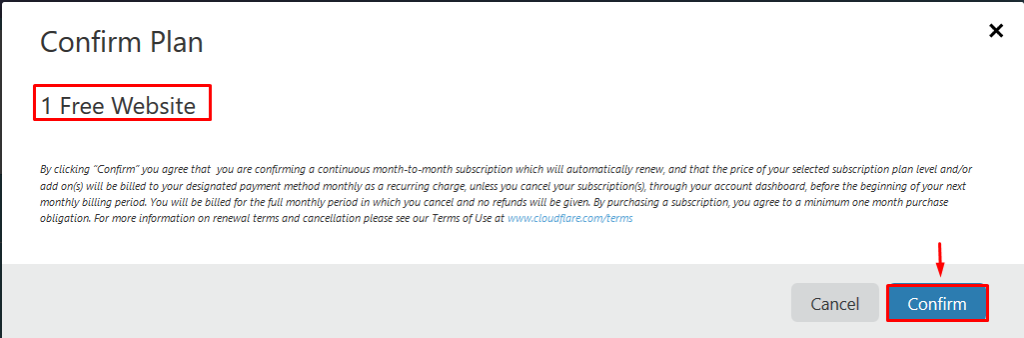
- Tại giao diện Cloudflare liệt kê ra các bản ghi đang có trên tên miền của bạn, bạn kiểm tra lại các bản ghi xem đã đúng chưa và nhớ bật/tắt các đám mây phía bên tay phải để tùy chọn ẩn/hiện IP DNS → Continue.

Bước 3: Thay đổi Nameserver hiện tại thành Nameserver của Cloudflare

Tại giao diện này, bạn sẽ nhận được cập Nameserver của Cloudflare, việc của bạn là cập nhật cập Nameservers này cho tên miền của mình:
- Nếu bạn đang sử dụng tên miền tại TinoHost có thể thực hiện thay đổi Nameserver theo hướng dẫn sau: https://help.tino.org/docs/huong-dan-quan-ly-dns-ten-mien-tai-trang-khach-hang-tinohost/
- Nếu bạn đang sử dụng tên miền tại nhà cung cấp khác, có thể liên hệ tới nhà cung cấp tên miền của mình để được hỗ trợ cấu hình thay đổi Nameserver.
Thời gian để Nameservers cập nhật trung bình là 1 giờ và tối đa là 24 giờ phụ thuộc vào hệ thống nhà cung cấp tên miền.
Bước 4: Kiểm tra trạng thái kích hoạt
Sau khi cập nhật xong Nameservers, bạn đăng nhập vào Cloudflare. Tại Overview sẽ thấy trạng thái “Great news! Cloudflare is now protecting your site” – trạng thái này thông báo Cloudflare và tên miền của bạn đã được kết nối. Chọn tiếp vào mục Firewall để cấu hình bước tiếp theo.
Bước 5: Cấu hình Security Level
Tại mục Firewall này, bạn tìm đến phần Security Level. Tại đây cấu hình mặc định sẽ là Medium, bạn chọn vào và thay đổi thành I’m Under Attack!.
Vậy là các bước cấu hình đã hoàn tất.
Bạn đợi thêm 5-10 phút đề Cloudflare kích hoạt tính năng này cho website của mình. Sau khi tính năng này được kích hoạt, bạn truy cập website sẽ thấy được màn hình chờ như bên dưới. Màn hình chờ này giúp lọc các địa chỉ IP xấu – hay còn gọi là đang tấn công tới website của bạn và chặn ko cho nó tiếp tục truy cập.
Thao tác cấu hình chuyển hướng tên miền về Cloudflare không những đơn giản mà còn hạn chế được tấn công DDOS vào website của bạn, vậy còn chần chừ gì mà bạn không thực hiện ngay thôi nào!
Chúc các bạn thành công!











